
A veces, unas pocas palabras cuidadosamente elegidas pueden ser de gran ayuda.
Заметьте, я не говорю здесь о межличностных отношениях. (Ты один, друг.) Я говорю о вневременном искусстве общения со своим техническим специалистом, поступке, который может заставить вас выглядеть глупо, и это правильно, но может реально сэкономить время и деньги. -усилитель эффективности в нужной ситуации. Android уже давно преуспел в голосовом управлении, и в наши дни вы можете добиться очень многого, прошептав нужные слова в красивое виртуальное ухо вашего телефона. Google Assistant полон возможностей голосового управления, очень медленная новая версия Assistant добавляет еще больше возможностей, и постоянно появляются новые дополнения. Но все это пустяки по сравнению с настоящей мощью голосового управления, которую может дать вам Android, если вы знаете, где искать. У Google есть целая система сверхспособностей голосового управления, которая находится вне поля зрения, вне поля зрения и которую обычному человеку почти невозможно найти. Но если ты узнаешь, Всемогущий Гуг, тебя ждет угощение. Технически это функция доступности, поэтому ее недооценивают, но поверьте мне: эта вещь может быть исключительно полезной для любого. И как только вы привыкнете к нему на своем телефоне, вы не захотите возвращаться. Готовы к презентации?
Встречайте своего нового гения в голосовом управлении Android
Наиболее подходящая система называется голосовым доступом. Он позволяет вам делать практически все, что вы можете, просто касаясь экрана во время разговора, включая некоторые вещи, которые делают диктовку текста намного проще и удобнее. Лучший? Правильная настройка вашего устройства займет всего несколько минут. Это все, что вам нужно сделать:
Откройте страницу голосового доступа в Play Store и установите приложение на свой телефон. Это официальное приложение Google, которое интегрируется с Android, но вам необходимо установить его, прежде чем оно станет доступно вам.
Откройте приложение «Голосовой доступ» на своем телефоне. Вы увидите приглашение включить голосовой доступ в качестве службы специальных возможностей Android. Это необходимо для работы приложения. Итак, да, вы увидите устрашающие предупреждения обо всем, что может сделать приложение с таким уровнем разрешений, но опять же, приложению такого типа необходимо делать то, что ему нужно, и помните: это официальное приложение Google. Не стоит беспокоиться.
Следуйте инструкциям, чтобы получить доступ к настройкам специальных возможностей вашего телефона. Найдите и коснитесь строки «Голосовой доступ», затем активируйте переключатель рядом с «Использовать голосовой доступ». (На телефоне Samsung шаги будут немного более непонятными; сначала вам нужно нажать «Установленные службы», затем найти в этом меню «Голосовой доступ» и нажать строку «Вкл.», чтобы запустить его.)
При появлении запроса выберите опцию, чтобы приложение «Слушало команды, когда мой экран включен». Не волнуйтесь: как только мы закончим настройку, он не будет работать, если вы не включите его вручную.
При появлении запроса дайте приложению разрешение на запись звука и обработку вызовов на вашем телефоне (опять же, разрешения необходимы для полной функциональности).
После того, как вы выполнили все это и любые другие подсказки, которые приложение может вам предоставить (например, включение общей функции голосовой активации «Привет, Google», если вы еще этого не сделали), вы увидите серию обучающих экранов. Посмотрите на них, если хотите.
Но пока не убегайте! Нам нужно настроить важные параметры.
Настройте новые настройки голосового управления Android
Сделайте глубокий вдох – тяжелая работа позади, и следующая часть будет быстрой и легкой. Начните с проведения пальцем от верхней части экрана. Вы должны увидеть постоянное уведомление о голосовом доступе на вашей обычной панели уведомлений. Нажмите на слово «Настройки» внутри. Теперь на появившемся экране настроек найдите строку под названием «Включить входящие вызовы» и переведите переключатель рядом с ней в положение «выключено». Если вы этого не сделаете, голосовой доступ будет активироваться каждый раз, когда ваш телефон звонит. Это важная функция для обеспечения реальной доступности, но если у вас нет таких потребностей, вы, вероятно, не захотите, чтобы это происходило на вашем устройстве постоянно. Затем нажмите строку «Поведение при прослушивании экрана» и измените ее настройку на «Никогда не начинать прослушивание». На телефонах с более старыми версиями Android вы можете увидеть надпись «Включить на экране блокировки», и в этом случае вам просто нужно отключить эту опцию. В любом случае, по умолчанию, опять же из соображений доступности, голосовой доступ активируется и начинает слушать ваши голосовые команды каждый раз, когда вы включаете экран. В определенных обстоятельствах это может быть ценной функцией, но если у вас нет в ней реальной необходимости, это определенно будет излишним. У меня есть это? Хороший. Теперь давайте рассмотрим некоторые из его новых сверхспособностей.
Накачайте свои новые мышцы голосового управления Android
Ну, во-первых, вот волшебная команда, которую следует запомнить: каждый раз, когда вы говорите «Окей, Google» или «ОК, Google», чтобы активировать Ассистента, теперь вы можете продолжить, сказав «Голосовой доступ», чтобы предоставить вам доступ к полному набору функций. Команды голосового доступа в дополнение ко всем пунктам. стандарт мастера. Затем все вместе скажут «Эй, Google, голосовой доступ», чтобы запустить систему. И как только вы это сделаете, у вас появятся мощные возможности для игры. Некоторые примеры: вы можете произнести «Проведите пальцем по экрану» или прокрутите вверх, вниз, влево или вправо или даже прокрутите вверх или вниз (что может быть особенно полезно на веб-странице или документе, если вы читаете, пока ваши руки заняты). Вы можете попросить голосовой доступ нажать или удерживать любой значок, кнопку или область на экране или открыть любое приложение, вернуться назад, вернуться домой, просмотреть уведомления, просмотреть быстрые настройки или просмотреть последние приложения. Можно даже попросить его ущипнуть или ущипнуть. Если в приложении, в котором вы находитесь, есть функция поиска, вы можете произнести «Поиск», а затем указать то, что вы хотите найти. А если вы хотите, чтобы голосовой доступ прикасался или взаимодействовал с чем-то, что не имеет очевидной метки, вы можете указать ему отображать метки или отображать сетку для размещения видимых маркеров. ваш экран рядом с каждым предметом, к которому можно прикоснуться, и тогда вы понимаете. нажать, долго нажать или открыть что-нибудь в зависимости от номера, который находится рядом. (Помните, что элементы управления скрывают метки или скрывают сетку, чтобы удалить эти маркеры с экрана, когда вы закончите.)
![Cuadrícula de control de voz de Android]()
JR (Обратите внимание, что на телефонах под управлением Android 10 или более ранней версии системы меток и сетки являются единственными вариантами идентификации элементов на экране, поэтому вы автоматически увидите все эти цифры и вам нужно будет использовать их для идентификации значков, кнопки и ссылки в голосовых командах. Чтобы избавиться от этой системы нумерации и просто произнести название кнопки или другого элемента, требуется Android 11. Но, помимо этого различия, все остальное, обсуждаемое здесь, должно работать одинаково. последнее устройство). Это основы Android Voice Access. Держитесь крепче, ведь самое лучшее еще впереди.
Наслаждайтесь новыми элементами управления редактированием текста без помощи рук
На мой взгляд, самые полезные команды голосового доступа — это те, которые связаны с редактированием текста. Они предоставляют вам потрясающий набор команд, которых нет в стандартной системе преобразования речи в текст Android, и могут стать отличным дополнением к любой диктовке. Некоторые из наиболее заметных возможностей:
- Всякий раз, когда вы находитесь в текстовом поле, содержащем слова, вы можете произнести «Заменить», а затем одно или несколько слов на экране, а затем слово или слова, которые вы хотите использовать в качестве замены. Например, замените «Желе в моем желудке» на «Джем в моем грэме».
- Если вам нужно сделать много замен, вы можете использовать команду replace all in Between; Например, замените все между «Привет» и «Как дела» на «Надеюсь, ты в порядке, старый друг».
- Вы также можете попросить голосовой доступ вставить текст до, после или между существующим текстом в поле. Итак, в некоторых примерах вставьте «веселый» перед «парень», вставьте «маринованный» после «вкусный» или вставьте «клубничный» между «вкусным» и «консервированным».
- Вы заметили слово с ошибкой, написанное заглавными буквами? Скажите голосовому доступу, чтобы любое слово в текущем текстовом поле было написано с заглавной или строчной буквы, и он исправит это за вас.
- Вы можете указать голосовому доступу удалить определенное слово или фразу в поле или даже удалить все.
- Если вы хотите, чтобы экранная клавиатура появлялась или исчезала, просто скажите «Показать клавиатуру» или «Скрыть клавиатуру».
- Если вы когда-нибудь допустите ошибку — чего, я знаю, никогда не случается — вы можете указать голосовому доступу отменить или повторить действие (как насчет этого?).
- А когда вы закончите редактирование, вы можете сказать «остановить редактирование», чтобы голосовой доступ отвлекся от текстового поля и прослушал другие типы команд.
Говоря об этом, стоит запомнить две невероятно важные команды голосового доступа:
- Спросить Что я могу сказать? всегда будет показывать список возможных команд с возможностью увидеть еще больше.
- А если вы скажете «Остановить голосовой доступ», система отключится, когда вы закончите, и она больше не будет активна и не будет слушать (и не включится снова, пока вы не включите ее вручную). Вы узнаете, что он больше не активирован, когда точки или линии в левом углу строки состояния вашего телефона исчезнут.
И еще: видите уведомление о голосовом доступе, которое теперь навсегда застряло на панели уведомлений вашего телефона? Если хотите, вы можете использовать его как еще один способ активации голосового доступа без необходимости сначала говорить «Привет, Google». Но если вы не планируете использовать его таким образом и предпочитаете удалить его с волос, нажмите и удерживайте уведомление, а затем выберите опцию, чтобы отключить его. Голосовой доступ всегда будет доступен через стандартную команду «Окей, Google», «Голосовой доступ» и т. д. Я понимаю, что это многого стоит. И я думаю, что некоторые из них лучше всего проиллюстрировать наглядным примером, поэтому вот короткая видеозапись экрана, на которой я показываю кучу этих вещей в действии, используя только свой голос. зачарованное успокаивающее: Неплохо, правда? Попробуйте, потратьте некоторое время, чтобы привыкнуть к тому, как оно работает, а затем имейте его под рукой в качестве новой замечательной опции в вашем наборе инструментов для повышения производительности Android. Хотите больше знаний о Google? Подпишитесь на мою еженедельную рассылку, чтобы получать первоклассные советы и идеи прямо на ваш почтовый ящик.
![Boletín de AI]()
<p>Copyright © 2020 IDG Communications, Inc.</p>

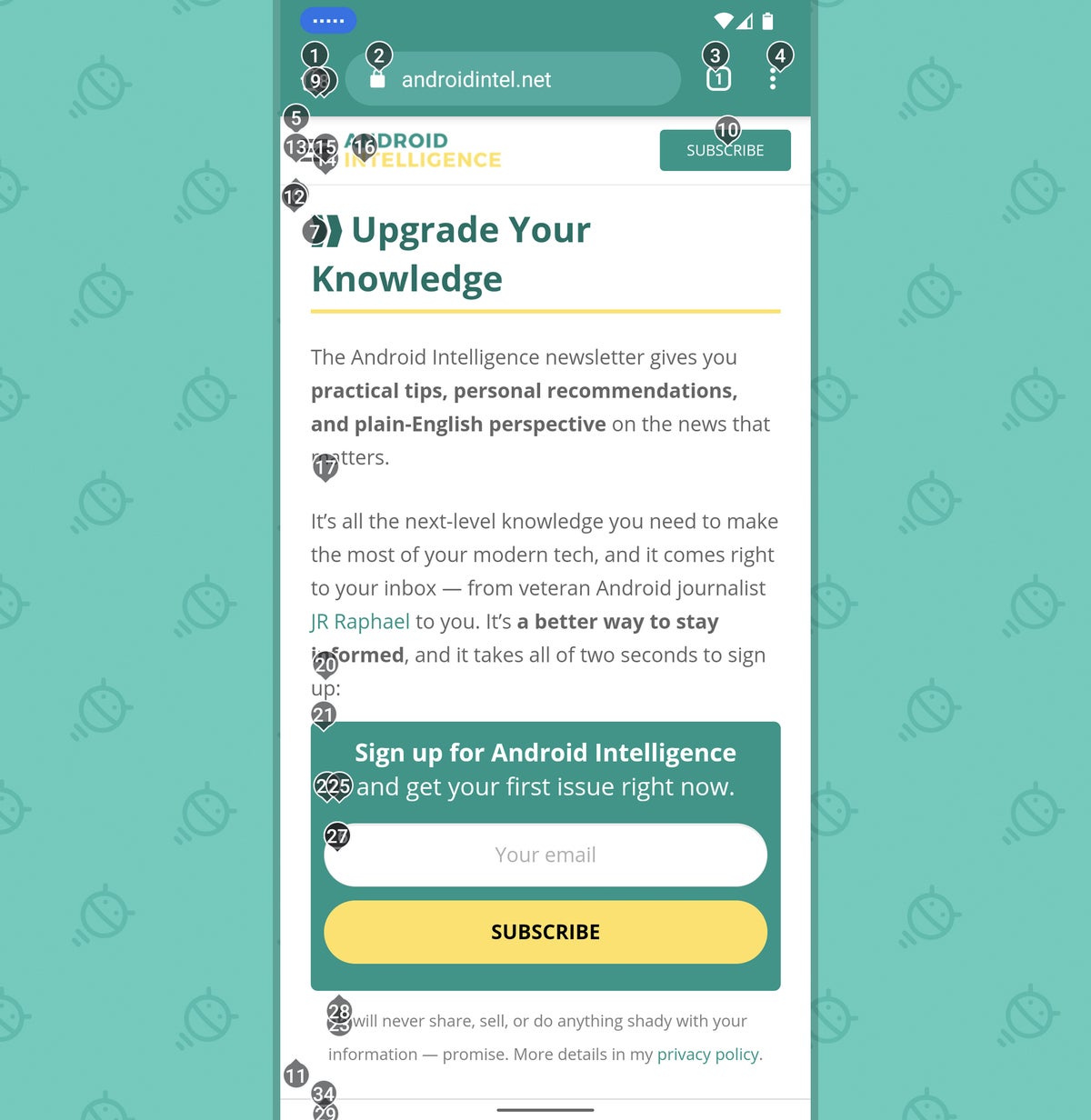 JR (Обратите внимание, что на телефонах под управлением Android 10 или более ранней версии системы меток и сетки являются единственными вариантами идентификации элементов на экране, поэтому вы автоматически увидите все эти цифры и вам нужно будет использовать их для идентификации значков, кнопки и ссылки в голосовых командах. Чтобы избавиться от этой системы нумерации и просто произнести название кнопки или другого элемента, требуется Android 11. Но, помимо этого различия, все остальное, обсуждаемое здесь, должно работать одинаково. последнее устройство). Это основы Android Voice Access. Держитесь крепче, ведь самое лучшее еще впереди.
JR (Обратите внимание, что на телефонах под управлением Android 10 или более ранней версии системы меток и сетки являются единственными вариантами идентификации элементов на экране, поэтому вы автоматически увидите все эти цифры и вам нужно будет использовать их для идентификации значков, кнопки и ссылки в голосовых командах. Чтобы избавиться от этой системы нумерации и просто произнести название кнопки или другого элемента, требуется Android 11. Но, помимо этого различия, все остальное, обсуждаемое здесь, должно работать одинаково. последнее устройство). Это основы Android Voice Access. Держитесь крепче, ведь самое лучшее еще впереди.
